Ketika kita menginput data dalam jumlah banyak menggunakan microsft excel, kemudian kita ingin mengecek dan mengetahui apakah data-data tersebut ada yang sama atau duplikat, maka kita bisa menggunakan fasilitas yang disediakan pada excel yaitu menu conditional formating (duplicate value).
Untuk lebih jelasnya simak contoh berikut ini :
Contoh data simpel sebagai berikut ini, Pada data nama tersebut kita akan menandai data yang nama yang sama atau duplikat.
Select kolom nama tersebut kemudian klik menu Home >>> pada group styles
Akan mucul seperti gambar dibawah ini selanjutnya klik Conditional Formatting >>> pilih Highlight Cells Rules >> klik Duplicate Values >> Kemudian kilik oke
Maka akan didapat hasil seperti gambar dibawah ini
Formatnya pada data yang sama akan berwarna merah pada tulisan dan latarnya, demikian cara mudah mengetahui dan menandai duplikat data menggunakan excel.
Selain digunakan untuk mengetahui duplikat data, menu dari Conditional fomatting juga bisa untuk menandai nilai data dengan kondisi tertentu, sudah pernah dibahas pada artikel sebelumnya dibawah ini .
Terimakasih semoga bermanfaat


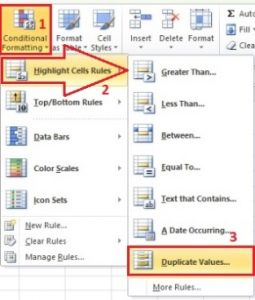

No comments:
Post a Comment